怎么设置win10系统解压缩文件的方案?
发布日期:2019-06-22 作者:电脑公司 来源:http://www.hxdngs.com
也许还有很多win10朋友不清楚win10系统解压缩文件的问题不知道解决,其实win10系统解压缩文件的问题不是很难,但是大部分网友还是不清楚应该怎么办,于是小编也在网站查询搜集,最后整理出win10系统解压缩文件的教程。步骤很简单,只需要1.在文件或文件夹上点击右键,选择“发送到 – 压缩(zipped)文件夹”即可把选中的文件或文件夹压缩成同名的zip格式的压缩文件。 2.在zip格式的压缩文件上点击右键,选择“全部提取”。就ok了。下面不知道的网友赶快学习一下win10系统解压缩文件完整解决思路吧!
windows10自带的压缩功能可以把文件或文件夹压缩成zip格式。
1.在文件或文件夹上点击右键,选择“发送到 – 压缩(zipped)文件夹”即可把选中的文件或文件夹压缩成同名的zip格式的压缩文件。如图:
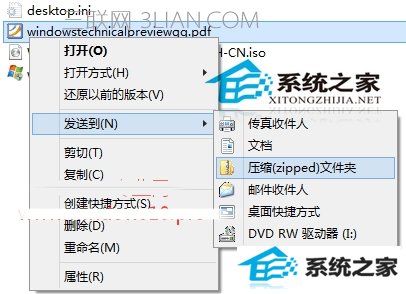
2.在zip格式的压缩文件上点击右键,选择“全部提取”。如图:
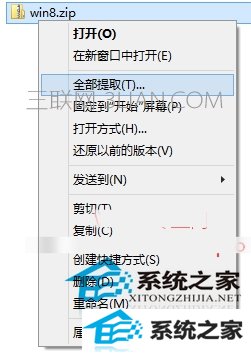
3.这时会弹出“提取压缩(zipped)文件夹”窗口。如图:
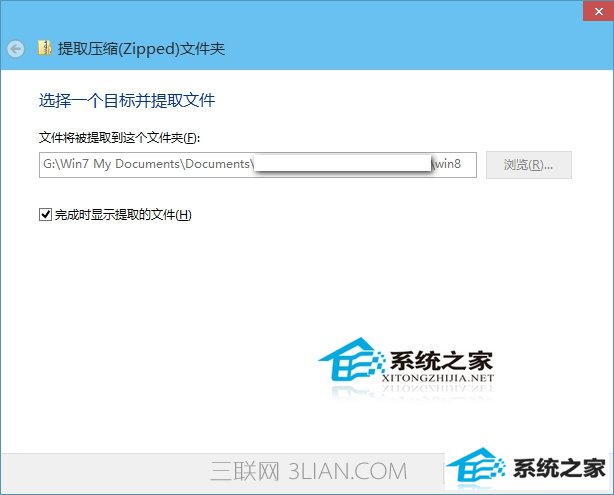
4.在“文件将被提取到这个文件夹”设置解压后的文件或文件夹的保存位置,勾选“完成时显示提取的文件”,点击“下一步”,就会显示解压进度框。如图:
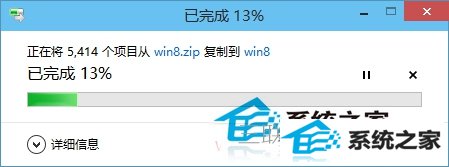
5. 等待进度完成100%,即可自动打开解压后的文件/文件夹所在的文件夹(也就是你刚才设置的保存位置)。
win10系统自带解压缩工具使用方法和win10略有不同,特别是解压功能,win10中叫做“全部提取”。当然,如果觉得不好操作,也可使用第三方软件,比如2345好压。
栏目专题推荐
系统下载推荐
- 1电脑公司Win8.1 官方装机版32位 2021.04
- 2风林火山win8.1最新64位优化推荐版v2026.01
- 3深度技术win8.1 64位不卡顿专用版v2021.12
- 4深度技术Windows7 v2020.02 64位 增强春节装机版
- 5大地系统Windows8.1 2021.04 32位 增强装机版
- 6电脑公司ghost XP3精品万能版v2021.12
- 7雨林木风免激活win11 64位高端全新版v2026.01
- 8中关村Win8.1 2021.04 32位 纯净装机版
- 9电脑公司Win10 专业装机版64位 2021.06
- 10深度技术Window7 32位 超纯春节装机版 v2020.02
系统教程推荐
- 1教您win10系统提示Comsurrogate已停止工作打不开图片的方案?
- 2中关村Win8.1 2021.04 32位 纯净装机版
- 3大师设置win10系统去掉文件夹分类的步骤?
- 4笔者研习win10系统共享网络打印机常见问题的方法?
- 5黑云细说win10系统用户账户控制设置与取消用户账户控制的步骤?
- 6大神演示win10系统无线局域网信道冲突的方案?
- 7手把手教你win10系统运行腾讯游戏平台弹出用户帐户控制的方法?
- 8快速设置win10系统下载RAR格式文件没有出现下载框直接打开的教程?
- 9手把手练习win10系统TxT文件打开提示找不到脚本文件的教程?
- 10技术员操作win10系统空文件夹无法删除的方法?